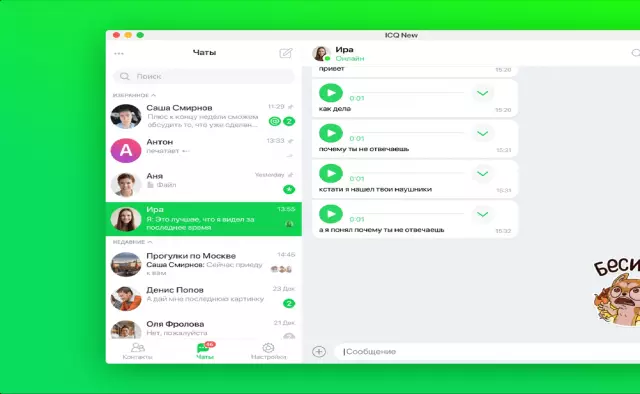หลายคนมองว่าชีวิตตัวเองจืดชืดและน่าเบื่อเมื่อไม่มีโอกาสได้ติดต่อกับเพื่อนๆ ตลอดเวลา แลกเปลี่ยนข้อมูลเรื่องงาน ในกรณีเช่นนี้ การสื่อสารเข้ามาช่วยเหลือด้วยความช่วยเหลือของแหล่งข้อมูลเช่น icq ซึ่งให้การสื่อสารที่สม่ำเสมอและสะดวกสบาย บทความนี้จะพิจารณาวิธีการติดตั้ง icq บนโทรศัพท์ Samsung โดยใช้โปรแกรม Jimm ซึ่งเป็นวิธีการที่ดีที่สุดในการเข้าถึงการสื่อสาร
จำเป็น
คำแนะนำโดยละเอียดในการติดตั้งโปรแกรม Jimm
คำแนะนำ
ขั้นตอนที่ 1
ลองพิจารณาการติดตั้ง Jimm ที่ง่ายที่สุด เลือกชื่อเซิร์ฟเวอร์ - login.icq.ru ตั้งค่าพอร์ต - 5190 ตอบคำถามเกี่ยวกับการสนับสนุนการสื่อสาร - ใช่ เลือกประเภทการเชื่อมต่อ - อะซิงโครนัสและตั้งค่า - 0 ในรายการความล่าช้าในการเชื่อมต่อ. โทรศัพท์พร้อมสำหรับการสื่อสาร
ขั้นตอนที่ 2
การติดตั้งไม่ใช่เรื่องง่ายเสมอไป โทรศัพท์ Samsung บางประเภทจำเป็นต้องเชื่อมต่อต่างกัน เราให้วิธีการดังต่อไปนี้ - ในบรรทัดชื่อเซิร์ฟเวอร์เราใส่ค่าตัวเลข 64.12.161.153 หรือ 205.188.153.98 ในบรรทัดพอร์ตเราระบุหมายเลข 5201 การใช้การจัดการอย่างง่ายเหล่านี้ทำให้เราสามารถสร้างความสามารถในการเข้าถึง icq ได้อย่างง่ายดาย โทรศัพท์ซัมซุง.
ขั้นตอนที่ 3
เนื่องจากมีความแตกต่างในแพลตฟอร์มโทรศัพท์ ขั้นตอนข้างต้นอาจไม่เพียงพอ ดังนั้นเราจะพิจารณาวิธีอื่นในการติดตั้งโปรแกรม
ขั้นตอนที่ 4
เราเริ่มการติดตั้งโดยเชื่อมต่อโทรศัพท์มือถือกับคอมพิวเตอร์ ดาวน์โหลดไคลเอนต์ของรุ่น Jimm ที่เหมาะกับคุณ (MIDP1, MIDP2) ซึ่งแตกต่างกันในฟังก์ชั่นและเหมาะสำหรับโทรศัพท์ที่แตกต่างกัน ต่อไปนี้เป็นรุ่นของโทรศัพท์ Samsung สำหรับแพลตฟอร์ม MIDP 1.0 - X100 E100 X460 E700 X600 สำหรับ MIDP 2.0: E730 X640E360 X700 D500 D600 D900 D820
ขั้นตอนที่ 5
ต่อไป เราเริ่มดาวน์โหลดแอปพลิเคชัน Java จากนั้นติดตั้งและเปิดใช้งาน ในรายการเมนู "บัญชี" จะอยู่ในการตั้งค่า ตั้งรหัสผ่าน ป้อนชื่อเล่น ในรายการย่อยที่เหลือเราปล่อยให้ข้อมูลทั้งหมดไม่เปลี่ยนแปลง จากนั้นในหน้าต่าง "เซิร์ฟเวอร์สุ่ม" ให้ตั้งค่า - ใช่ ประเภทการเชื่อมต่อยังคงไม่เปลี่ยนแปลงในบรรทัด "รักษาการเชื่อมต่อ" - ใช่
ขั้นตอนที่ 6
จากนั้นอีกครั้งเราปล่อยให้บรรทัดที่ตั้งไว้โดยค่าเริ่มต้นเฉพาะในคอลัมน์ "การตั้งค่าการเชื่อมต่อ" เท่านั้นจึงจำเป็นต้องเลือกการถ่ายโอนแบบอะซิงโครนัส ต่อไป เราจะบันทึกการเปลี่ยนแปลงทั้งหมดที่เกิดขึ้นในรายการ "อินเทอร์เฟซ" คุณสามารถปรับแต่งรูปลักษณ์ของโปรแกรมตามที่คุณต้องการ ดังนั้นทุกอย่างจึงพร้อมและคุณสามารถเริ่มเชื่อมต่อได้